win7更改e盘名称的方法 win 7电脑怎么设置e盘名称
更新时间:2022-08-13 16:01:00作者:yun
一般电脑中的盘符名称都是默认设置好的,不过这个名称并不是固定的,我们也可以根据自己的喜欢来进行更改,比如有win7系统用户想要设置更改E盘名称,不知道要怎么操作,为此,今天小编教大家win7更改e盘名称的详细步骤吧。
推荐:windows7纯净版iso镜像下载
解决方法:
1.直接打开计算机或者是按下键盘的 win+E 组合键来打开计算机。

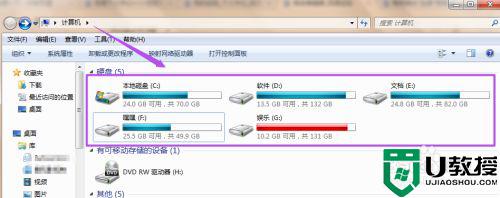 2.打开之后,点击要修改名称的磁盘。然后鼠标右键,在出现的子菜单中点击‘重命名’选项。
2.打开之后,点击要修改名称的磁盘。然后鼠标右键,在出现的子菜单中点击‘重命名’选项。
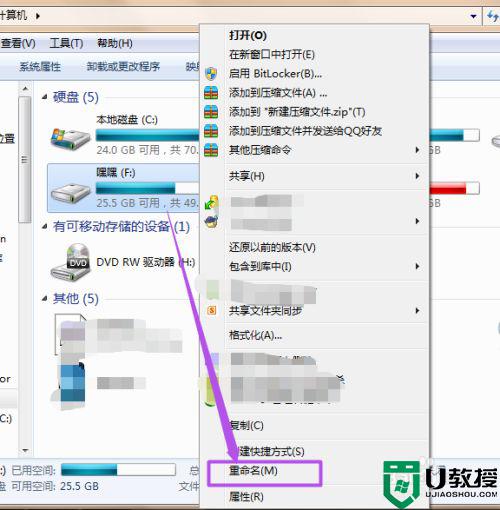 3.然后输入 想要的名称,这样就可以修改磁盘的名称了。
3.然后输入 想要的名称,这样就可以修改磁盘的名称了。

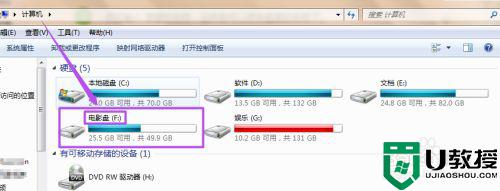 以上就是win7更改e盘名称的全部内容,有需要的用户就可以根据小编的步骤进行操作了,希望能够对大家有所帮助。
以上就是win7更改e盘名称的全部内容,有需要的用户就可以根据小编的步骤进行操作了,希望能够对大家有所帮助。
win7更改e盘名称的方法 win 7电脑怎么设置e盘名称相关教程
- win7怎样更改盘符名称 win7电脑修改盘符名称的步骤
- 更改账户名称win7的步骤 win7怎么更改账户名称
- win7账户名称怎么改 win7电脑账户名称怎么改
- win7系统e盘没有了怎么办 win7电脑e盘不见了的解决方法
- win7问题事件名称appcrash怎么回事 win7提示问题事件名称APPCRASH如何处理
- win7wifi名称乱码什么原因 win7wifi名称乱码处理方法
- win7修改蓝牙设备名怎么设置 win7电脑如何修改蓝牙设备名
- win7文件名称乱码怎么解决 win7文件名显示乱码怎么办
- 如何更改“我的文档”名 win7 win7电脑我的文档怎么改名字
- 电脑e盘不见了怎么恢复?6个步骤找回e盘
- Win11怎么用U盘安装 Win11系统U盘安装教程
- Win10如何删除登录账号 Win10删除登录账号的方法
- win7系统分区教程
- win7共享打印机用户名和密码每次都要输入怎么办
- Win7连接不上网络错误代码651
- Win7防火墙提示“错误3:系统找不到指定路径”的解决措施
win7系统教程推荐
- 1 win7电脑定时开机怎么设置 win7系统设置定时开机方法
- 2 win7玩魔兽争霸3提示内存不足解决方法
- 3 最新可用的win7专业版激活码 win7专业版永久激活码合集2022
- 4 星际争霸win7全屏设置方法 星际争霸如何全屏win7
- 5 星际争霸win7打不开怎么回事 win7星际争霸无法启动如何处理
- 6 win7电脑截屏的快捷键是什么 win7电脑怎样截屏快捷键
- 7 win7怎么更改屏幕亮度 win7改屏幕亮度设置方法
- 8 win7管理员账户被停用怎么办 win7管理员账户被停用如何解决
- 9 win7如何清理c盘空间不影响系统 win7怎么清理c盘空间而不影响正常使用
- 10 win7显示内存不足怎么解决 win7经常显示内存不足怎么办

